Böngészők
Az Elektronikus Kérelmi Rendszer kitöltéséhez a mindenkori legfrissebb Mozilla Firefox böngészőt ajánljuk (Firefox letöltése itt: https://www.mozilla.org/hu/firefox/new/), de a legelterjedtebb böngészők (Internet Explorer, Google Chrome) legfrissebb változata is használható a kérelem kitöltéséhez, de a böngészők sajátosságai miatt bizonyos funkciók máshogy működhetnek, de ezek érdemben a pályázat kitöltését nem befolyásolják.
Regisztráció
Azon felhasználók, akik nem rendelkeznek regisztrációval, a http://mrsztao2018.flexinform.hu/regisztracio oldalon keresztül tudják a regisztrációt megtenni. A regisztráció elvégzéséhez három adat megadása szükséges: felhasználónév, sportszervezet adószáma, e-mail cím. Az adatok megadásánál a következőket vegyék figyelembe:
- A felhasználónév ne tartalmazzon ékezetes betűket, szóközt
- Az adószámhoz a sportszervezet adószámát adja meg, folytatólagosan beírva mind a 11 karaktert, a rendszer a kötőjeleket automatikusan beírja
- Egy sportszervezethez pontosan egy regisztráció tartozhat (a rendszer az adószám 1-8 karaktere alapján figyeli a többszöri regisztrációt)
Az adatok megadása és a regisztráció gombra történő kattintás után a rendszer azonnal a megadott e-mail címre egy aktivációs e-mailt küld ki. Amennyiben nem jelenik meg e-mail fiókjában a regisztrációs e-mail, keresse a Levélszemét/SPAM mappában, vagy értesítse a rendszergazdáját, hogy a mrszkerelem@flexinform.hu e-mail címről regisztrációs e-mailt vár. Bizonyos ingyenes levelezőrendszerek (freemail, citromail, vipmail) lassabban továbbíthatják az e-maileket a felhasználók postafiókjába, kérjük, vegyék ezt figyelembe!
Az aktivációs e-mailben az e-mailben leírtak alapján kell eljárni, egy aktivációs linkre kell rákattintani, amely az Elektronikus Kérelmi Rendszer aktivációs oldalára navigálja a felhasználót, ahol a felhasználó által választott jelszót kell megadni a regisztráció befejezéséhez. A jelszó létrehozásánál figyeljenek arra, hogy a jelszó minimum 8 karakter hosszúságú legyen és tartalmazzon egy darab nagybetűt és számot is.
A jelszó megadása után a rendszer a regisztrációkor megadott e-mail címre elküldi az előzőekben megadott belépési adatokat.
Amennyiben az aktiválás egyszer már megtörtént - tehát a jelszó megadása sikeres volt -, az aktivációs e-mailben található aktiváló link már nem lesz érvényes és “Ez az aktiváló kulcs már aktiválva lett!” hibaüzenetet fog megjeleníteni kattintás után.
Bejelentkezés
A bejelentkezéshez a regisztrációkor megadott felhasználónév és jelszó beírása után az “Enter” billentyű megnyomásával vagy a “Belépés” gombra való kattintással történhet.
Elfelejtett jelszó
Elfelejtett jelszó esetén a http://mrsztao2018.flexinform.hu/elfelejtett_jelszo linkre kattintva meg kell adni az Elektronikus Kérelmi Rendszerbe regisztrált felhasználónevet és e-mail címet. Ezután a rendszer egy e-mailben elküldi új jelszavát, mely segítségével be tud lépni az Elektronikus Kérelmi Rendszer kitöltő felületére.
Jelszóváltoztatás
A felhasználó belépés után a “Jelszóváltoztatás” gombra kattintva meg tudja változtatni a regisztráció során megadott vagy az “Elfelejtett jelszó” funkció használatával a rendszer által generált jelszót egy felhasználó által megadott jelszóra.
Elektronikus aláírás
A sportfejlesztési program ellenőrző szervezethez történő beadásához elektronikus aláírás szükséges, melyet a rendszer felhasználói a NetLock Kft. által üzemeltetett NETLOCK SIGN webes elektronikusaláírás-szolgáltatás segítségével tudnak megtenni. Az elektronikus aláírási folyamat során az Elektronikus Kérelmi Rendszerben kitöltött adatok alapján generált PDF file elektronikus hitelesítése (aláírása és időbélyegzése) történik meg. Bővebb információ az elektronikusaláírás-szolgáltatás igénylésével és használatával kapcsolatban a Tanúsítványkezelés menüpont alatt található.
Beviteli mezők típusai
- Egyszerű beviteli mező: bármilyen karakter beírására alkalmas mező:
- Dátum beviteli mező: dátumok egyszerű bevitelére szolgáló inputmező, egy naptár segítségével lehet kiválasztani a szükséges dátumot. Lehetőség van ezekbe a mezőkbe kézzel is beírni a dátumot, ilyenkor a számokat egymás után beírva a rendszer automatikusan a 0000-00-00 formátumra alakítja a beírt dátumot.
- Telefonszám beviteli mező: telefonszámok megadásánál a telefonszámot folyamatosan, szóköz és kötőjel nélkül beírva a rendszer automatikusan megfelelő formátumra alakítja a beírt adatot.
- Nem szerkeszthető, automatikusan számolódó mező: azok a mezők, amelyeket a rendszer automatikusan más adatokból számol, sötétszürke háttérrel jelennek meg, és nem lehet ezeket szerkeszteni.
- Jelölőnégyzet (checkbox): ezek a beviteli mezők egy fehér négyzetként jelennek meg a felületen, általában valamilyen tulajdonság meglétét jelentik, pl. adott tétel utófinanszírozott-e vagy sem.
- Rádiógomb: több opció közül csak egy kiválasztása lehetséges az ilyen beviteli mező esetén
- Szövegdoboz: hosszabb szövegek megadására alkalmaz beviteli mező.
- Legördülő menü: előre megadott listából lehet kiválasztani egy elemet
- Szerkeszthető legördülő menü: előre megadott listából lehet kiválasztani egy elemet, viszont a felhasználó saját elemeket is hozzá tud adni a listához a legördülő menü környezetében található + gombra kattintva. A megjelenő ablakban be lehet írni új választható opciót, a hozzáadás gomb segítségével több új opció hozzáadására is lehetőség van, majd miután minden plusz opció feltöltésre került, a mentés gomb segítségével lehet véglegesíteni a felvitt adatokat.
- Fix táblázat: olyan táblázatok, melyekhez újabb sorok hozzáadása nem lehetséges
- Bővíthető táblázat: olyan táblázatok, melyek “Új sor hozzáadása” gomb segítségével bővíthetőek.
- Automatikusan generálódó táblázat: bizonyos feltételek által a felhasználó által kitöltött adatok alapján automatikusan generálódó, kötelezően kitöltendő táblázatok.
Sportfejlesztési program mentése
A sportfejlesztési program kitöltésekor a rendszer a bevitt adatokat akkor menti, amikor az adott beviteli mezőből elkattint, TAB billentyű segítségével ellép, továbblép egy másik beviteli mezőre.
Felhívjuk figyelmüket, hogy ellenőrzés/beküldés/hiba listázás előtt a “Mentés” gomb használatával mentsék el munkájukat. Amikor egy beviteli mező mentése történik, akkor a rendszer az adott beviteli mezőt előbb sárgára, majd a mentés megtörténte után zöldre színezi, egy gyors villanás látszik az adatbeviteli mezőkön ilyenkor.
Aktív/passzív mód:
Az előzőekben leírtak alapján a rendszer alapértelmezettként aktív módban működik minden egyes felhasználó esetében, azaz minden egyes mezőbe történő adatbevitel után menti az adott mezőbe beírt értékeket és az olyan mezők esetében, amelyek értékétől másik mezők értéke is függ újraszámolja a függő mezőket is (pl. bér esetén a kifizetéssel érintett hónapok száma mezőtől függ az adott személy évadra jutó összes ráfordítása, amely mezőtől függ a személyi jellegű ráfordítások jogcím összesen értéke stb.).
A felhasználóknak a gyorsabb adatbevitel érdekében, vagy gyengébb teljesítményű számítógép és internetes kapcsolat esetén, lehetősége van passzív módra váltaniuk, amely azt jelenti, hogy a rendszer csak a “Mentés” gombra való kattintás esetén menti el az egyes mezőkbe beírt értékeket, valamint számolja újra az automatikusan számolódó mezőket. Passzív mód esetén azok a beviteli mezők, amelyek nem kerültek elmentésre és a bennük lévő tartalom változott, sárga színnel jelöli, a “Mentés” gombra való kattintás után pedig zöld színre váltanak, amint a mentést a rendszer elvégezte. A szövetségnek joga van minden felhasználó esetén a gyorsabb rendszerszintű működés biztosítása végett saját jogkörében eljárva átváltani passzív módra a felület működését csúcsidőszakokban, biztosítva ezzel a rendszer zavartalan használatát minden egyes felhasználó számára.
Sportfejlesztési program nyomtatása
Az Elektronikus Kérelmi Rendszer nyomtatáskor minden esetben egy PDF fájlt állít elő, amelyet a felhasználó lementhet számítógépére, illetve meg is nyithat, majd ezt a PDF fájlt tudja nyomtatni.
A beküldött, elektronikus aláírással ellátott sportfejlesztési programját a “Dokumentumok” menüpont alatt tudja letölteni és kinyomtatni.
A sportfejlesztési program szerkesztése közben lehetőség van Piszkozat nyomtatására, melyet a “PDF előnézet” gombra kattintva állíthat elő. Az előzőekben leírtakhoz hasonlóan a rendszer egy PDF dokumentumot állít elő az aktuálisan a rendszerben lévő kitöltött adatok alapján.
Sportfejlesztési program ellenőrzése
A sportfejlesztési program kitöltésekor lehetőség van a sportfejlesztési program formai követelményeinek ellenőrzésére. Ezt az “Ellenőrzés” gombra kattintva teheti meg a felhasználó. Ekkor a rendszer ellenőrző üzemmódba vált, azaz minden egyes hibát jelezni fog, mindaddig, amíg a “Szerkesztés mód” gombra nem kattint a felhasználó. Az “Ellenőrzés” gombot használva a rendszer a legelső hibához ugrik, és a hibás bevitel mezőt piros színnel jelöli. A mező felé navigálva az egeret, a rendszer megjeleníti az adott beviteli mezővel kapcsolatos hibaüzenetet. A formai ellenőrzésen és a kötelező mezők kitöltésén kívül a rendszer ellenőrzi a szövetség által esetlegesen meghatározott egyéb feltételeket is és ezek nem teljesülése esetén is hibát jelez a rendszer.
Sportfejlesztési program beküldése
A sportfejleszési programot beküldeni csak akkor lehet, amennyiben az ellenőrzés sikeresen lefutott, nem talált hibát a rendszer a szövetség által meghatározott validációk alapján. Ebben az esetben a rendszer automatikusan legenerál egy PDF file-t, majd ezután elkezdődik a NetLock aláírási folyamat. Az aláírási folyamat közben felmerülő hibák/problémák esetén a NetLock Kft. ügyfélszolgálatát kell keresni a +36 1 437 6655 telefonszámon.
 Hibajelentés
Hibajelentés Kérdés/Észrevétel
Kérdés/Észrevétel Kérés
Kérés Egyéb bejelentés
Egyéb bejelentés